Hoe WordPress te verbinden met NextCloud-media
WordPress Media Library en Nextcloud zijn met elkaar verbonden om u meer opslagruimte, de kracht van NextCloud en op de eenvoudigste manier te bieden.
WP Media Folder kunt u nu uw mediabibliotheek integreren met NextCloud, zodat u deze rechtstreeks op uw WordPress-site kunt gebruiken met de krachtige tools die WP Media Folder toestaat, van het insluiten van afbeeldingen en PDF's tot het beheren van de toegang en het maken van galerijen met media en bestanden gehost op NextCloud.
In dit bericht leren we hoe u de WordPress-mediabibliotheek kunt verbinden met NextCloud.
Inhoudsopgave
Zeg vaarwel tegen de rommelige mediabibliotheek.
WP Media Folder kunt u bestanden categoriseren, mappen synchroniseren met cloudopslag, geweldige galerijen maken en zelfs afbeeldingen vervangen zonder koppelingen te verbreken.
Optimaliseer vandaag nog uw mediaworkflow
Hoe u Nextcloud instelt als een WordPress-mediabibliotheek in video
Nextcloud-verbinding met de WordPress Mediabibliotheek
Allereerst moeten we in gedachten houden dat WP Media Folder en de bijbehorende Cloud Addon nodig zijn om deze tutorial te kunnen volgen.
Dit proces is net zo eenvoudig als inloggen op NextCloud .
Om het account te verbinden, gaat u naar Instellingen > WP Media Folder > NextCloud .
Op deze pagina vindt u het formulier dat u kunt invullen met uw NextCloud-accountgegevens:
Gebruikersnaam: de gebruikersnaam die u gebruikt om in te loggen op NextCloud.
Wachtwoord : het wachtwoord dat u gebruikt om in te loggen op NextCloud.
NextCloud-URL : de URL die u vindt wanneer u het NextCloud-dashboard bekijkt.
Naam van hoofdmap : De map die u als hoofdmap van de verbinding wilt gebruiken.
Klik ten slotte op Wijzigingen opslaan en klaar! De magie is voltooid.
Nu kunnen we naar onze mediabibliotheek gaan. Hier zien we de normale mediamappen van de plugin en de optie om NextCloud -mappen aan te maken.
Nu we onze mediabibliotheek hebben gekoppeld, kunnen we op twee manieren synchroniseren. Dat betekent dat alles in de hoofdmap wordt toegevoegd aan WordPress en dat alles in WordPress onder de NextCloud-map ook aan NextCloud wordt toegevoegd.
NextCloud-media gebruiken op WordPress
Nu we NextCloud hebben gekoppeld aan onze WordPress Mediabibliotheek, kunnen we de integratie gaan gebruiken. Dit betekent dat we media kunnen uploaden naar WordPress via het NextCloud-gedeelte of mappen kunnen aanmaken die direct op NextCloud verschijnen, en vice versa.
Ga nu naar Media > Bibliotheek en nadat u op NextCloud , klikt u op Nieuwe map toevoegen .
Hiermee wordt een venster geopend waarin u de mapnaam kunt typen en tot slot op Maken . In dit geval hebben we het ' Van WordPress' .
De map verschijnt automatisch in de hoofdmap van NextCloud.
Wat gebeurt er nu als we een map en media toevoegen aan NextCloud in de hoofdmap? Precies! Het zal verschijnen op WordPress. Om het te laten zien, voegen we daar een map toe met de naam ' Van NextCloud' en media erin.
We hebben een aantal afbeeldingen toegevoegd om er zeker van te zijn dat deze ook worden geüpload naar de WordPress Mediabibliotheek.
Het enige wat we nu nog hoeven te doen is onze mediabibliotheek te controleren. Daar staan alle afbeeldingen en we kunnen ze gebruiken alsof ze in een normale map staan.
Nu kunnen we ze direct vanuit NextCloud in onze content gebruiken!
Beperk NextCloud-mappen in WordPress
Nu we de media van NextCloud beschikbaar hebben voor gebruik op onze site, moeten we mogelijk beperken wie deze mappen in onze wp-admin kan zien en wijzigen. WP Media Folder is hiervoor de oplossing.
, klikt u met de rechtermuisknop op de map NextCloud en klikt u vervolgens op Machtigingsinstellingen .
Er verschijnt een pop-up waarin we de rol kunnen selecteren en kunnen selecteren/deselecteren wat de rol met de specifieke map moet doen. Ook is er een optie om te kiezen of de submappen de machtigingen van de bovenliggende map moeten overnemen.
En magie! We hebben geen enkele rol of gebruiker die dingen doet die we niet willen, bijvoorbeeld mappen aanmaken of media toevoegen.
Dit is handig als we een team hebben dat afbeeldingen uploadt/bewerkt en een ander team dat alleen deze afbeeldingen aan de inhoud van onze site toevoegt.
Oproep aan alle webmasters!
Bespaar tijd en verhoog de productiviteit met WP Media Folder . Organiseer moeiteloos client-mediabestanden, maak aangepaste galerijen en zorg voor een naadloze gebruikerservaring.
Upgrade nu uw websiteprojecten!
De beste NextCloud WordPress-integratie
We hebben slechts een paar van de beschikbare tools en functies van deze fantastische integratie kunnen bekijken! We kunnen nog veel meer doen, zoals PDF's rechtstreeks vanuit NextCloud insluiten, fantastische galerijen vanuit de cloud maken en miniaturen rechtstreeks in ons NextCloud-account genereren/opslaan! Geweldig, toch? Waar wacht je nog op? Ga hierheen voor meer informatie en neem nu een abonnement!
Wanneer u zich abonneert op de blog, sturen wij u een e-mail wanneer er nieuwe updates op de site zijn, zodat u deze niet mist.

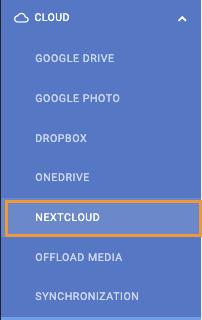
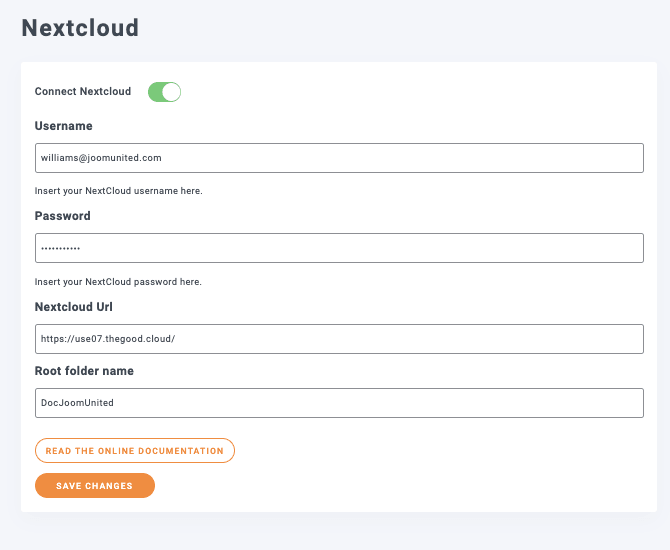
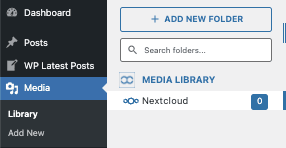
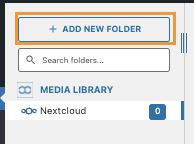
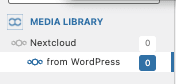
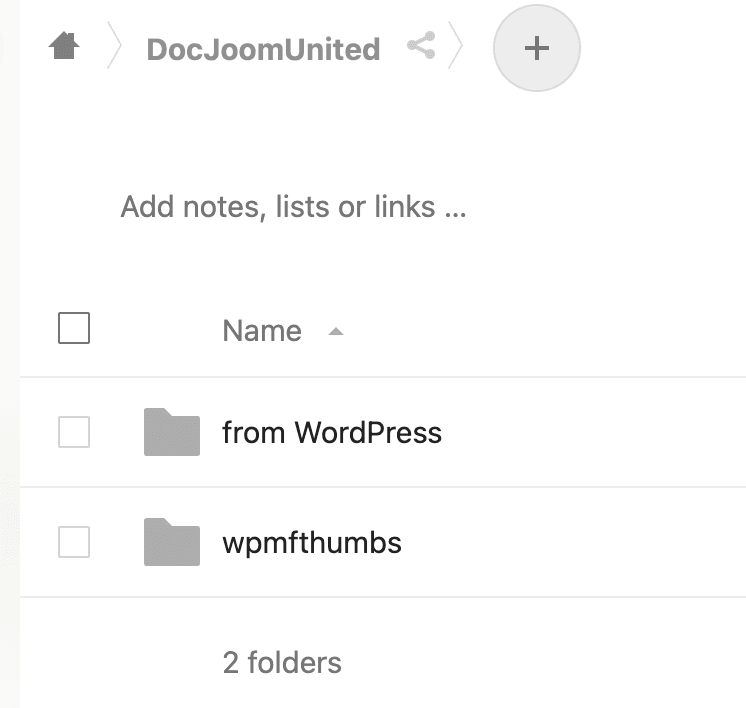
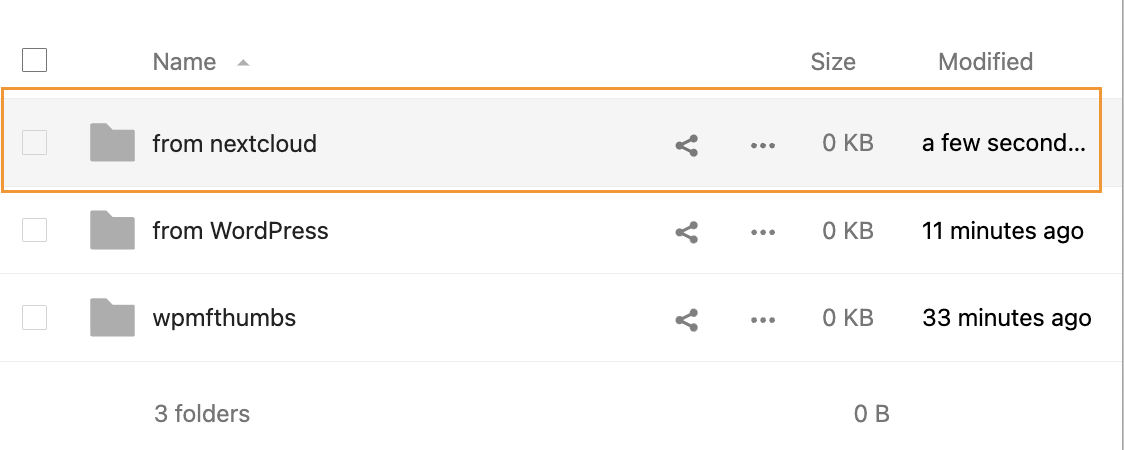
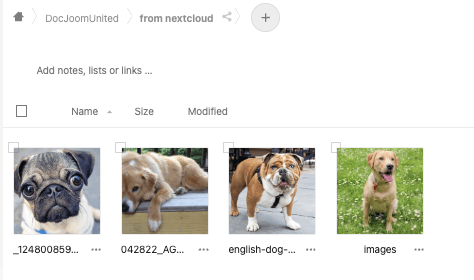
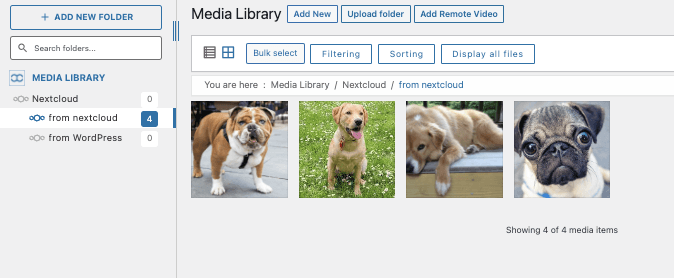
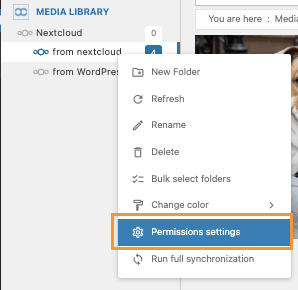
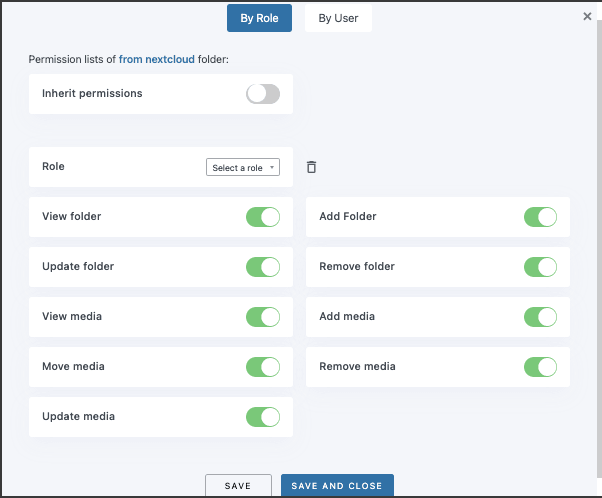
Opmerkingen